Progetto tedesco completamente Open Source, accessibile all’indirizzo github.com/framps/raspiBackup, raspiBackup è la soluzione di backup che tiene al sicuro il tuo ambiente di lavoro (e file annessi) senza la necessità di rimuovere la scheda SD dal Raspberry Pi (vedi RPi: backup della scheda SD (Windows / macOS)). Diamo un’occhiata insieme al progetto e affrontiamo una prima installazione con risoluzione di un problema annesso. In piedi da quasi 5 mesi, raspiBackup è diventata la soluzione in produzione, senza dimenticare che il momento in cui un backup è davvero utile e sensato è quando c’è bisogno di effettuare il restore.

Prima installazione
Ti parlo rapidamente del mio ambiente di lavoro per farti capire lo scenario: Raspberry Pi di terza generazione, modello B+, a bordo una scheda SD SanDisk da 32 GB che fa il suo sporco lavoro e tiene in piedi diversi processi automatici di backup, dialoga con Arlo e tado° (e quindi con Telegram e la casa in generale), manipola e pubblica le liste X Files su GitHub (mestiere che nel frattempo si è evoluto e ha visto nascere delle novità delle quali spero di parlarti presto), mantiene vivo (per scopo di test) Pi-hole. Il Raspberry può contare sullo spazio disco messo a disposizione dal mio NAS in NFS, è lì che mando in backup la maggior parte delle cose.
Detto ciò, l’installazione di raspiBackup è cosa resa semplice da uno script che tu potrai lanciare da riga di comando:
curl -s https://raw.githubusercontent.com/framps/raspiBackup/master/installation/install.sh | sudo bash
Affronterai così una procedura guidata che ti porterà al termine della configurazione di base, la quale – salvo problemi che stiamo per vedere insieme – dovrebbe permetterti di effettuare il tuo primo backup completo di Raspberry Pi.
Riassumendo (e qui di seguito ti lascio le immagini catturate durante la prima installazione), dovrai:
- impostare la lingua di installazione e configurazione del software,
- scegliere se installare raspiBackup partendo da una configurazione pulita o con qualche esempio già pronto da sfruttare (e quindi componenti aggiuntivi da richiamare per effettuare operazioni pre/post-backup, e non solo),
- attendere che venga effettuato il download del necessario da GitHub (pochi secondi con una buona connessione dati casalinga),
- entrare in configurazione e stabilire il percorso di salvataggio del backup del tuo Raspberry Pi (io quindi ho puntato al
/mnt/Backupche corrisponde a una cartella di backup specifica sul mio NAS, occhio che la cartella deve già esistere ed essere scrivibile! Ti verrà proposto di default di usare invece/raspibackupa bordo dello stesso dispositivo, molto poco sensato), - dichiarare una retention per i tuoi backup, in pratica stabilire quanti backup giornalieri, settimanali, mensili e annuali conservare per futuro utilizzo (nel mio caso ho scelto un 7 4 12 1, tu puoi / devi dare un’occhiata a questo documento: linux-tips-and-tricks.de/en/smart-recycle),
- stabilire che tecnologia utilizzare per effettuare l’operazione, io ho scelto rsync e utilizzo – se possibile – degli hard link (it.wikipedia.org/wiki/Collegamento_fisico),
- preferire il backup di entrambe le partizioni di Sistema (o di ulteriori partizioni da specificare),
- concludere abilitando backup a intervalli regolari (con l’aiuto del cron di Sistema).
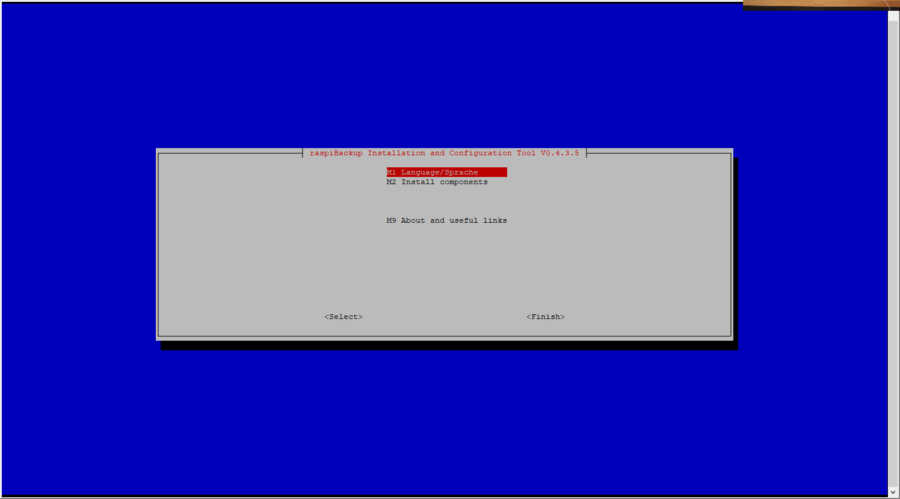
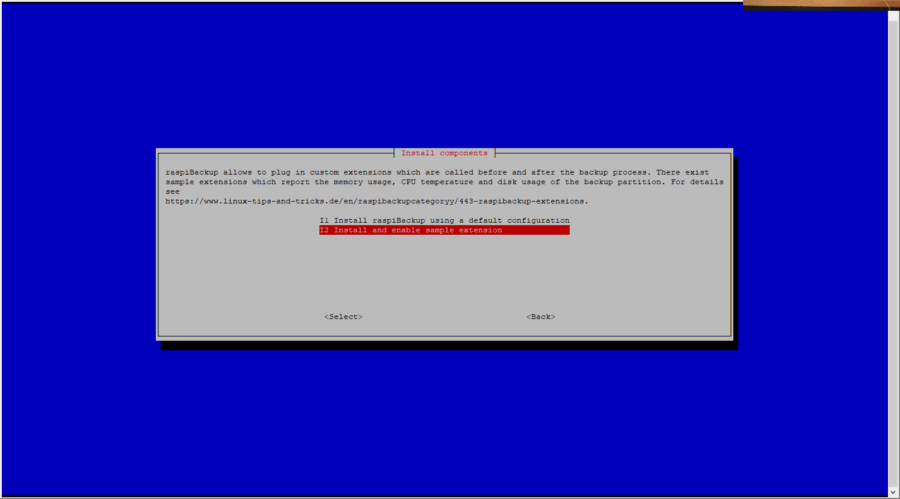
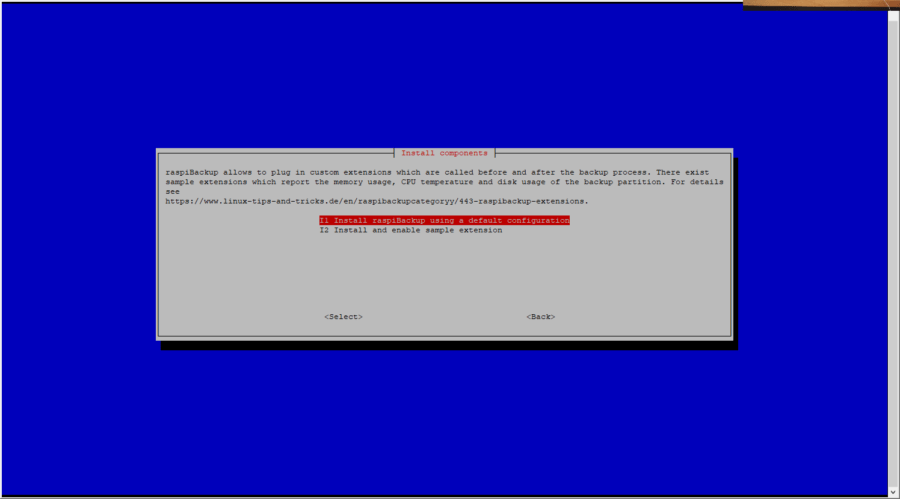
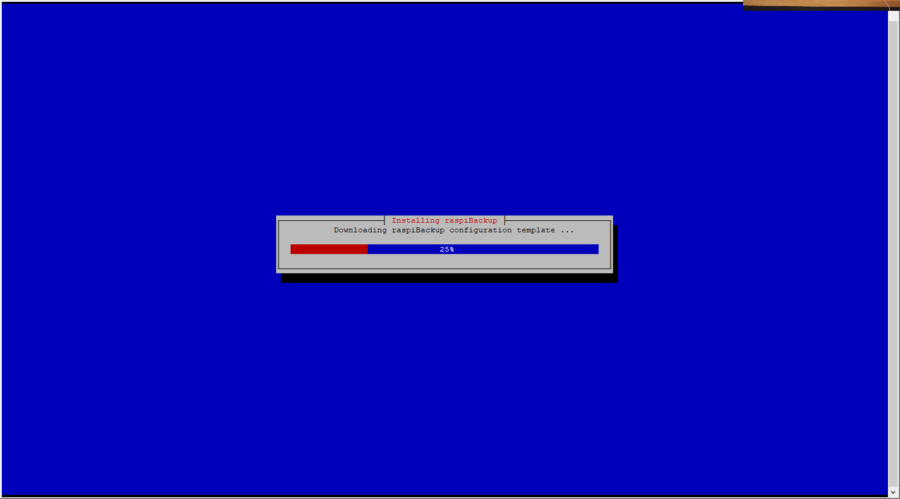
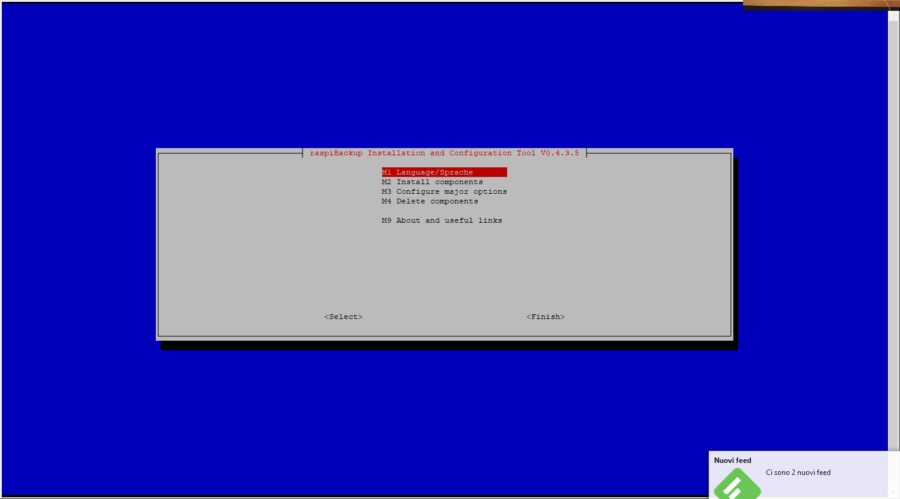
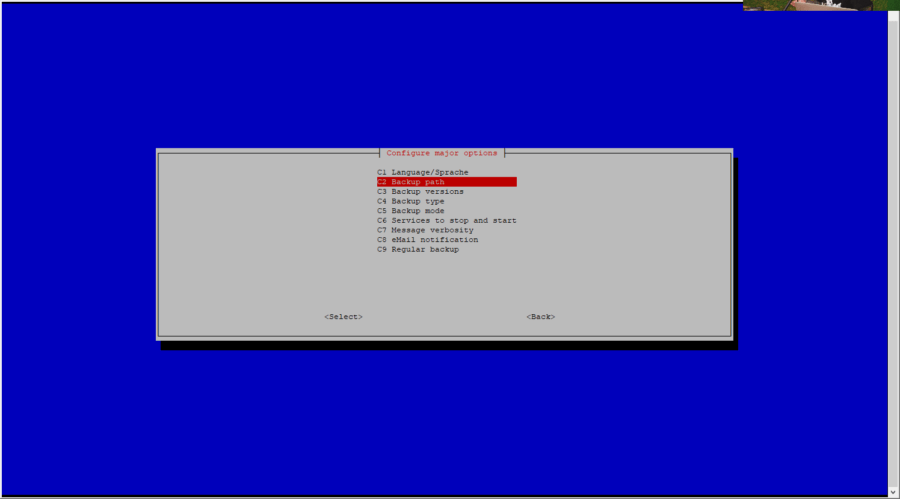
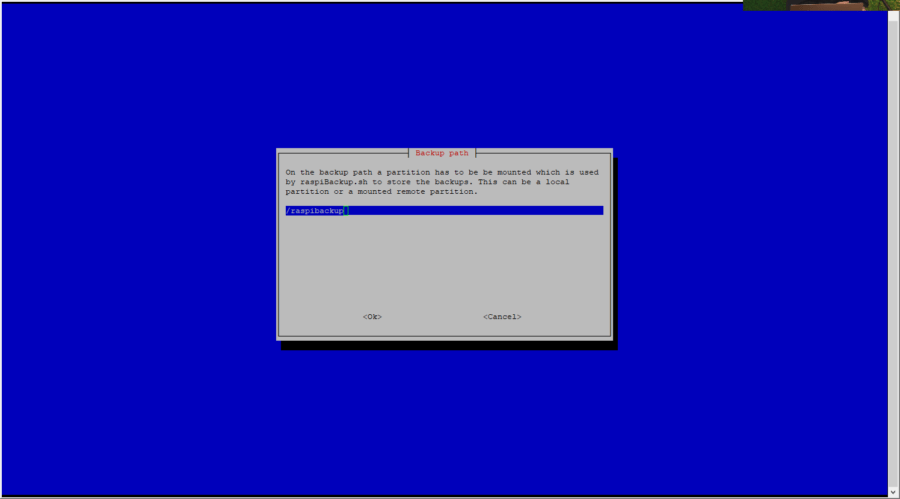
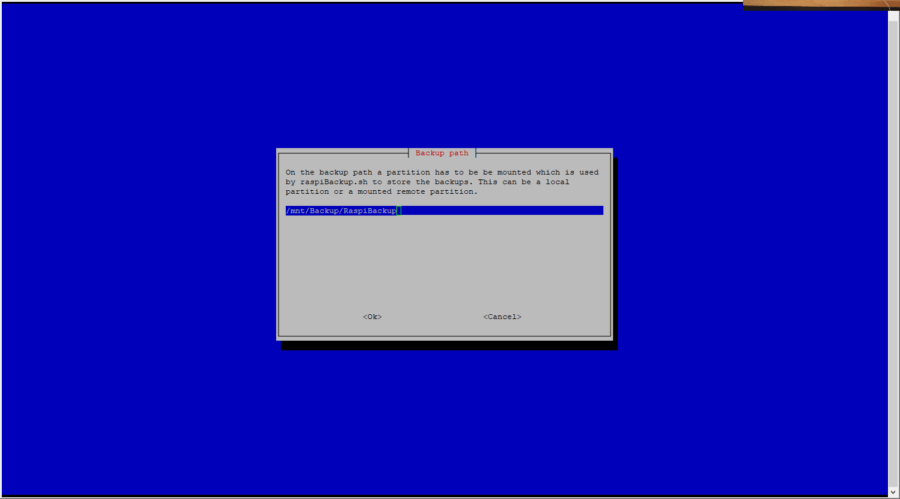
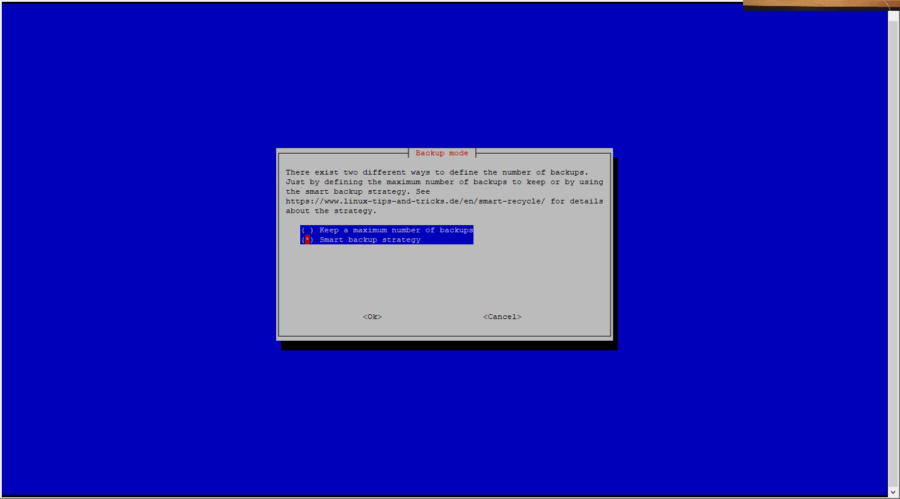
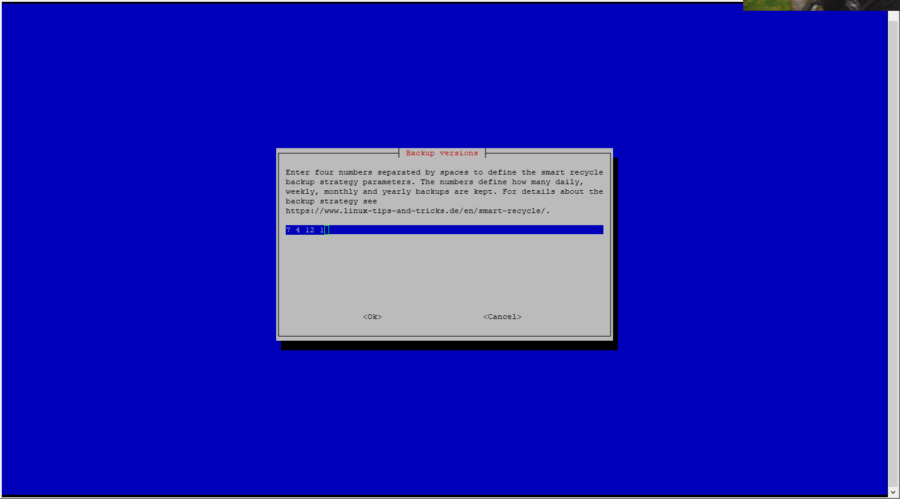
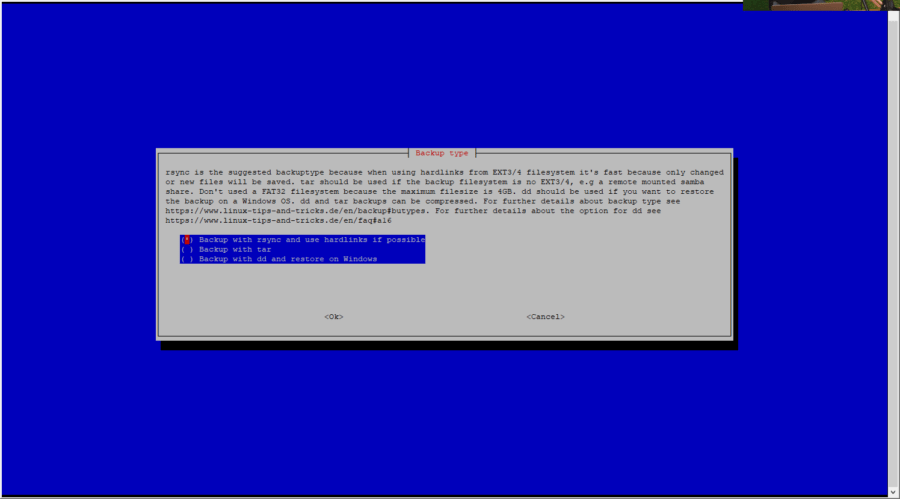
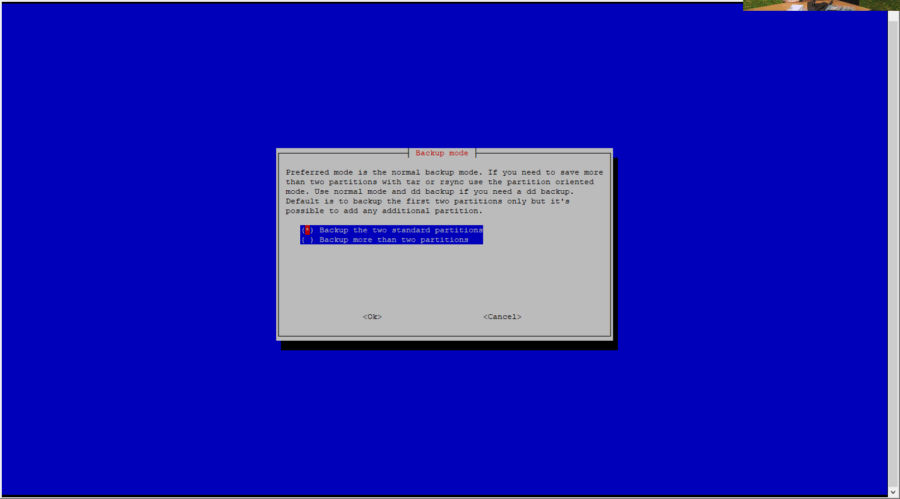
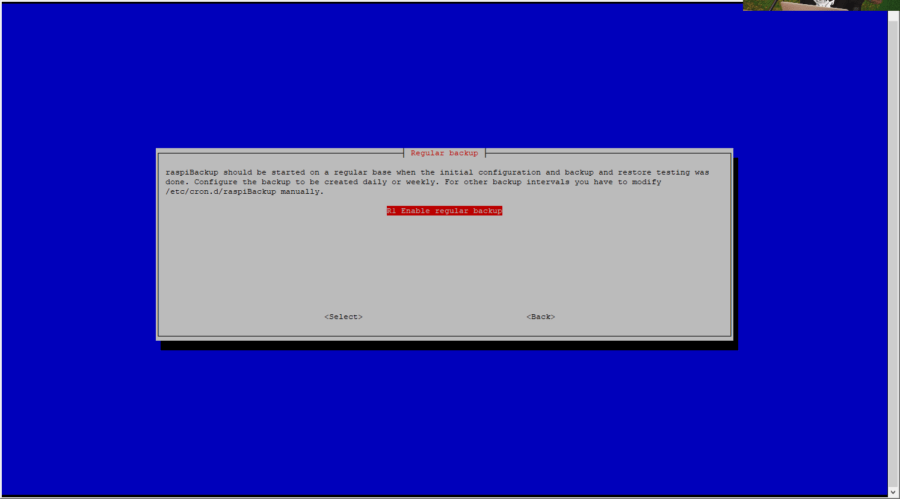
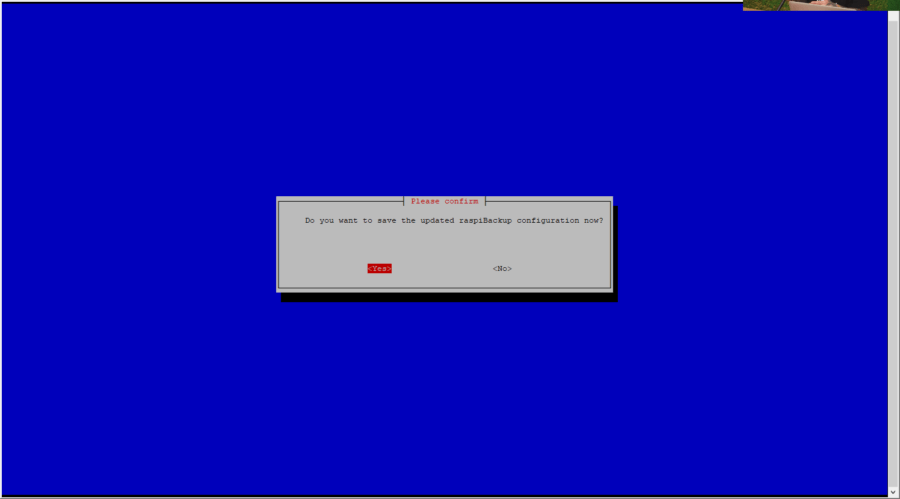

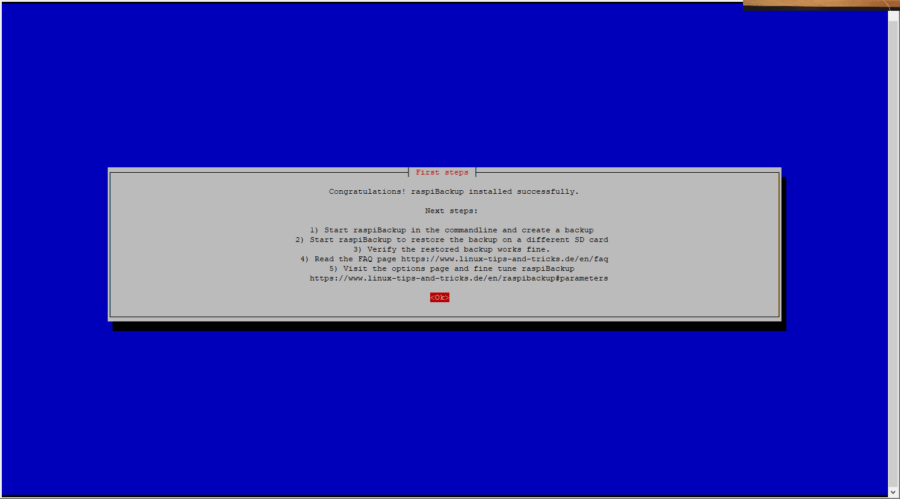

Ready to backup?
Ed è qui che casca l’asino. Felice come non mai per la semplice installazione, ho scelto di lanciare immediatamente un backup di test. L’operazione può durare molto tempo (in base a quanti dati possiedi, alla velocità del disco fisso di destinazione e alla rete locale). Al termine, ammesso sia configurato (e io lo usavo già per altro), ti arriverà un resoconto a mezzo posta elettronica per riassumerti ciò che è accaduto:
--- RBK0031I: Checking whether a new version of raspiBackup.sh is available. --- RBK0151I: Using backuppath /mnt/Backup/RaspiBackup with partition type nfs. !!! RBK0157W: No services to stop. --- RBK0036I: Saving partition layout. --- RBK0158I: Creating native rsync backup "/mnt/Backup/RaspiBackup/raspberrypi/raspberrypi-rsync-backup-20210328-040001". --- RBK0085I: Backup of type rsync started. Please be patient. ??? RBK0021E: Backupprogram for type rsync failed with RC 23. --- RBK0033I: Please wait until cleanup has finished. --- RBK1001I: Memory usage - Pre backup - Used: 480 MB Free: 48 MB - Post backup - Used: 477 MB Free: 133 MB --- RBK1000I: CPU temperature pre and post backup: 54.8'C - 53.7'C ??? RBK1005E: bc not found. Please install bc first with with 'sudo apt-get install bc'. --- RBK0043I: Removing incomplete backup in /mnt/Backup/RaspiBackup/raspberrypi/raspberrypi-rsync-backup-20210328-040001. This may take some time. Please be patient. --- RBK0049I: Messages saved in /root/raspiBackup.msg. --- RBK0026I: Debug logfile saved in /root/raspiBackup.log. --- RBK0010I: raspberrypi: raspiBackup.sh V0.6.6 (83ecd03) stopped at dom 28 mar 2021, 05.44.20, CEST with rc 109. ??? RBK0005E: Backup failed. Check previous error messages for details.
Fallito con un errore di tipo RC 23, ho deciso di consultare la pagina dedicata alle FAQ (linux-tips-and-tricks.de/en/faq), trovando riscontro:
All versions of raspiBackup ignored some errors of tar and rsync. This can cause inconsistent backups. Therefore starting with v0.6.3.2 no errors are allowed any more. In version 0.6.3.2a it’s possible to enable this again with following definitions in the configfile.
It’s strongly recommended to eliminate the error root cause and don’t ignore the errors. Use option--systemstatusto list the active system services in the debug log in addition to the open files. Locate the service which modifies files during the backup and stop it with option-o
Per cercare di andare un po’ più a fondo, ho deciso di dare un’occhiata ai log del programma, scontrandomi con questo messaggio un po’ più specifico:
20210328-040018 DBG 1478: --- Redirect: & - Skips: rsync: set_acl: sys_acl_set_file(media/pi, ACL_TYPE_ACCESS): Operation not supported (95) rsync error: some files/attrs were not transferred (see previous errors) (code 23) at main.c(1196) [sender=3.1.2]
Ho quindi consultato il contenuto (e lo scambio di risposte) di una issue precisa su GitHub, all’indirizzo github.com/framps/raspiBackup/issues/94, decidendo così di lanciare una ricerca approfondita per scovare ciò che stava dando fastidio tra gli attributi dei file che mandavo in backup sul NAS:
find / \( -path /proc -o -path /dev -o -path /proc -o -path /sys -o -path /tmp -o -path /run -o -path /mnt -o -path /media -o -path /lost+found -o -path /export -o -path /home/ftp -o -path /srv -o -path /sharedfolders \) -prune -o -name '*' -exec getfattr -h -d -m "^" --absolute-names {} \; 2> /dev/null | more
sfortunatamente, senza successo.
Ho quindi scelto di andare a ritoccare il file di configurazione di raspiBackup (è /usr/local/etc/raspiBackup.conf, e ti toccherà lanciare l’editor con privilegi elevati per poterlo modificare) e mettere in pratica ciò che viene riportato nella pagina FAQ del software, all’indirizzo linux-tips-and-tricks.de/en/faq/#a24, chiedendo a rsync di ignorare (e quindi non trasportare in backup) gli attributi dei file (dato che non avevo intenzione alcuna di attaccare un disco esterno diretto al RPi o passare in quel momento da NFS 3 a 4):
DEFAULT_RSYNC_BACKUP_OPTIONS="-aHx --delete"
A questo punto ho rilanciato l’operazione di backup e sono riuscito a portarla a termine correttamente.
E ora?
E ora ricorda quanto detto a inizio articolo: un buon backup è quello che sei in grado di ripristinare facendo nuovamente funzionare tutta la baracca. Ciò vuol dire che – per esempio – potresti prendere una memoria SD di pari grandezza rispetto a quella che stai usando in produzione, infilarla nel Raspberry Pi dopo averla preparata con un’installazione base di Raspbian e raspiBackup, caricare il file di configurazione che hai usato in passato (tanto avrai sicuramente modo di recuperarlo proprio dal backup che intendi utilizzare per il ripristino) e quindi lanciare l’operazione di restore.
Ha funzionato? La scheda SD nuova è pari a quella vecchia, contiene tutto e ti permette di tornare a lavorare correttamente con il tuo Raspberry Pi? Molto bene, allora avevi effettuato un buon backup. Sii contento per il risultato e goditi il tuo nuovo software di backup per Raspberry Pi. Io, come al solito, sono qui a tua disposizione in caso di dubbi o domande in merito all’articolo, l’area commenti è qualche colpo di scroll di mouse più in basso.
#StaySafe
Credits:
linux-tips-and-tricks.de/en/all-pages-about-raspibackup/539-raspibackup-manual-installation
github.com/framps/raspiBackup/issues/94
unix.stackexchange.com/questions/12203/rsync-failed-to-set-permissions-on-error-with-rsync-a-or-p-option
Immagine di copertina: Harrison Broadbent on Unsplash
L'articolo potrebbe non essere aggiornato
Questo post è stato scritto più di 5 mesi fa, potrebbe non essere aggiornato. Per qualsiasi dubbio lascia un commento!

